Játék elindítása címke nélkül a Windows -ban

- 2406
- 273
- Virág István Kálmán
Ha szereti a számítógépes játékokat, akkor valószínűleg egyetért azzal, hogy az indítás legkényelmesebb módja az asztalra mutató link. Ez sokkal kényelmesebb, mint az összes telepített program listáján folyamatosan keresni egy játékot. Alapértelmezés szerint a telepítéskor az ikon automatikusan létrejön a kezdeti képernyőn, és ha a játéknak több indító beállítása vagy rendszerbetöltője van egy 32 bites és 64 bites rendszerhez, akkor lehet, hogy több ikon található.

Mivel egyes új termékek magas költségei miatt sok játékos inkább a kalóz repékeket használja, néhány alacsony minőségű szerelvény nem hoz létre ikonokat a kezdő képernyőn. Volt -e olyan dolgod, hogy a program telepítése után egyszerűen nem tudja, hogyan kezdje el? Egyetértek, szinte mindenki találkozott ezzel a helyzetbe legalább egyszer életében. Vagy a létrehozott ikont véletlenül eltávolították a rendszer tisztítása során.
Hogyan lehet visszaállítani a címkét? Hogyan indítsuk el a játékot, ha nincs ikon az asztalon történő indításhoz? Megtudjuk a válaszokat ezekre a kérdésekre a mai anyagban. Vegyünk kétféle módon.
1. módszer. A Start menüben
A legegyszerűbb módja a termék megtalálása a telepített programok listáján a Start menüben. Ehhez meg kell nyomnia a billentyűzeten lévő billentyűzetet az ablakok képével, vagy az egér kurzort a képernyő alsó szélére kell hoznia, és ugyanazt a gombot nyomja meg.
A leggyakrabban elindított alkalmazások itt jelennek meg, és a programok ikonjai a gyors hozzáféréshez találhatók. Kattintson az "All alkalmazás" gombra. Ábradalmi sorrendben megjelenik a számítógép teljes szoftverének listája, mindkettő beépített -in, amely az operációs rendszerhez tartozik, és hogy ezen felül telepített.
Keresse meg a szoftvert ebben a listában, kattintson a névre, és azonnal elindul. A jövőben annak érdekében, hogy itt ne keresse folyamatosan, helyezze a játék címkéjét az asztalra. Hogyan lehet ezt megtenni, a használt operációs rendszer verziójától függően kissé eltérő lesz.
- Windows 7. Kattintson a programra az Általános listában, válassza a Küldés - Desktop lehetőséget (Hozzon létre egy parancsikont). Ugyanez az eredmény érhető el, ha csak az ikont húzza a képernyőre.
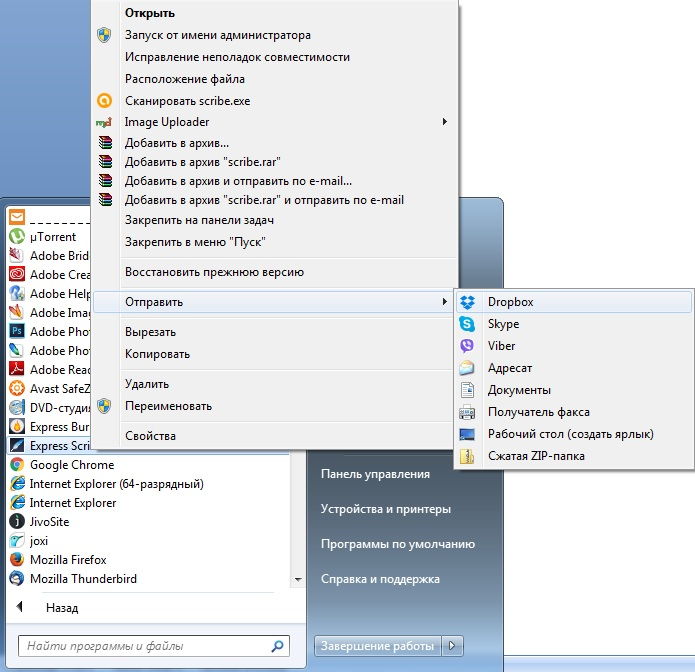
- Windows 8, 8.1. Az operációs rendszer ezen verziójában a fejlesztők kissé elvesznek, de ez még mindig lehetséges. Lépjen az összes program teljes listájára, kattintson a jobb egérgomb nevével, hogy kiemelkedjen. A képernyő alján megjelenik a műveletek lehetőségei, válassza a "Folytasson a fájl elrendezését". A megnyitó vezetőablakban kattinthat az ikonra, és válassza a Küldés lehetőséget - az Asztal (Hozzon létre egy parancsikont), vagy csak másolja és illessze be a helyi menübe.
- Windows 10. A programok listájában keresse meg a szükséges terméket, kattintson a jobb egérkulcsra, és válassza ki - lépjen a fájl elrendezéséhez, ahonnan az ikont már az egérrel mozgatja, vagy másolja, és beilleszti a helyi menübe.
2. módszer. A karmesteren keresztül
A módszer összetettebb, mivel tudnia kell a pontos mappát, ahol telepítette a szoftvert, valamint a futtatható fájlokat az elindításához. Általában a szoftvert a C: \ Program Files, C: \ Games vagy D: \ Games mappába telepítik, és a név gyakran egybeesik a termék nevével. Kattintson kétszer a fájlra az indításhoz.
A jövőben annak érdekében, hogy ne készítsen egy csomó felesleges testmozgást, hozzon létre egy linket a Start képernyőhöz. Ehhez kattintson a Right Mouse gombra a fájlhoz az Exe Exe -vel, amely az indításért felelős, válassza a "Parancsikon létrehozása" lehetőséget, miután az "Igen" átvitelének kérését követően kéri. Vagy azonnal kattinthat - az asztal (létrehozás egy parancsikont).
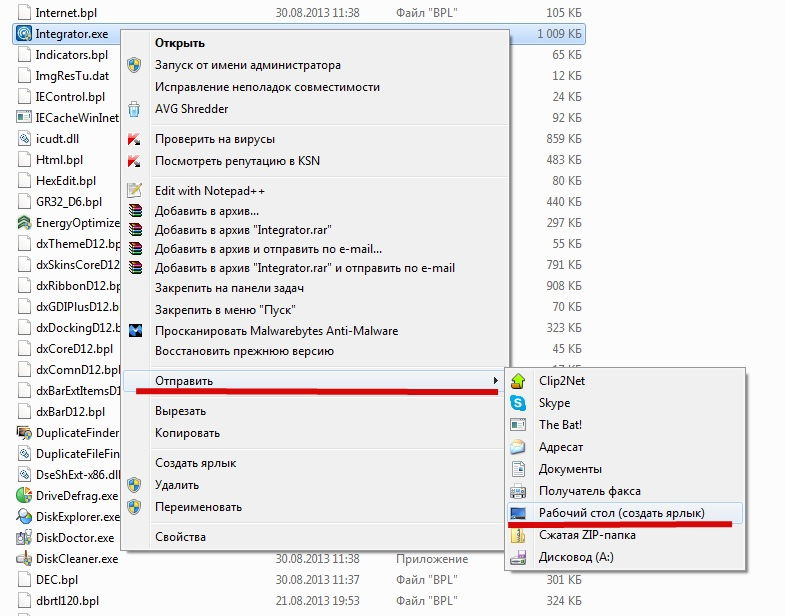
Következtetés
Mint láthatja, a játék parancsikon nélkül történő elindításához nincs szüksége túl erőfeszítésekre és különleges ismeretekre. Egy kis figyelmet és néhány percet - és visszaadhatja a távoli ikont. A megjegyzésekben írja meg nekünk, amit leggyakrabban szórakozol.

